* Ця публікація є частиною Життя iPhoneІнформаційний бюлетень «Порада дня». Зареєструватися. *
Коли ваш iPhone заблоковано, ви можете переглянути попередній перегляд сповіщень, щоб перевірити, чи потрібно це зробити відповідати на повідомлення або відкривати іншу програму, але це означає, що інші люди можуть читати ваш текст сповіщення також. На щастя, вам не потрібно зовсім приховувати сповіщення, щоб забезпечити конфіденційність. Натомість ми покажемо вам, як приховати попередній перегляд сповіщень, щоб вони були видимими, лише коли ваш iPhone або iPad розблоковано. Якщо ви знайшли цю підказку, тому що хочете навчитися приховувати текстові повідомлення, ця порада не про це, але у нас є інша стаття про як приховати повідомлення на вашому iPhone.
Як приховати сповіщення на вашому iPhone та iPad
Залежно від того, скільки конфіденційності ви бажаєте, ви можете налаштувати сповіщення на заблокованому екрані, щоб вони відображалися лише тоді, коли ваш iPhone розблоковано, або ніколи.
- Відкрийте Додаток налаштувань.
- Торкніться Сповіщення.
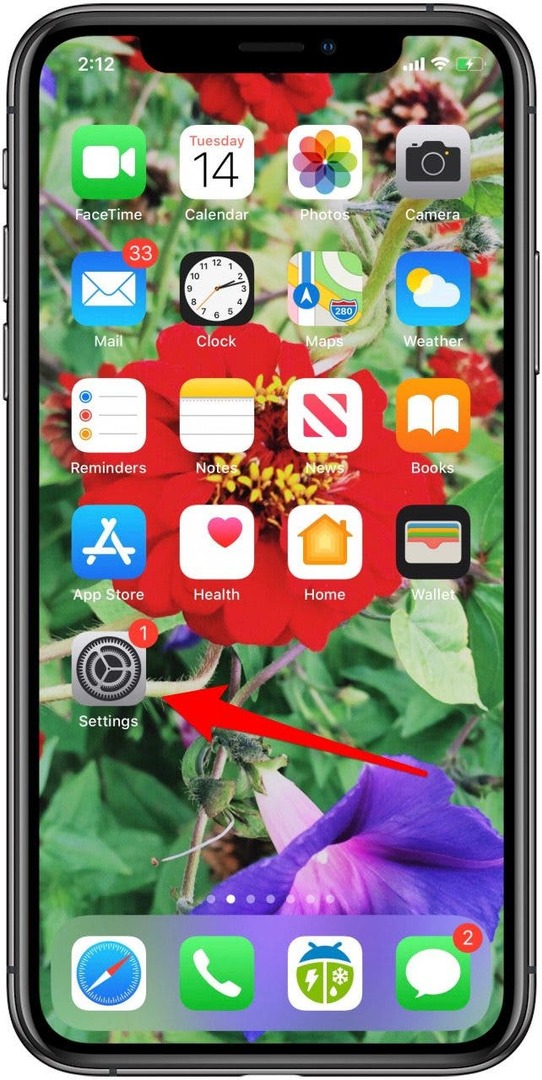
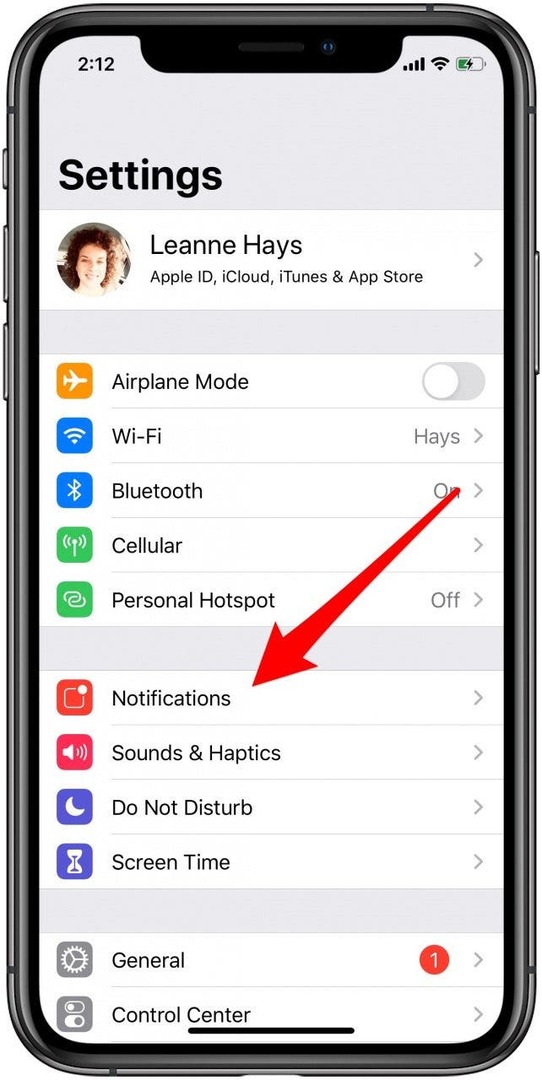
- Торкніться Показати попередні перегляди.
- Торкніться Коли розблоковано, або Ніколи.
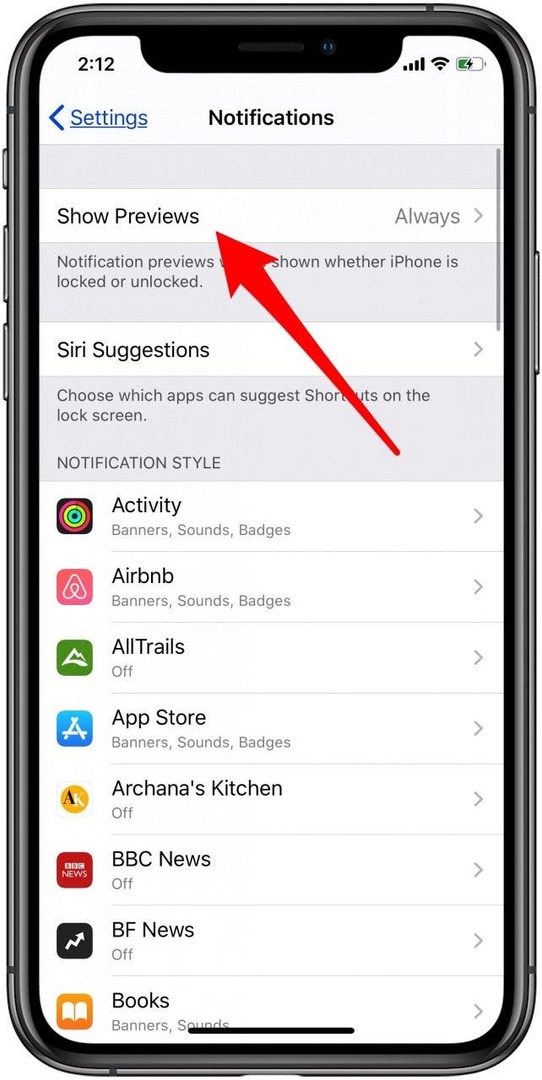
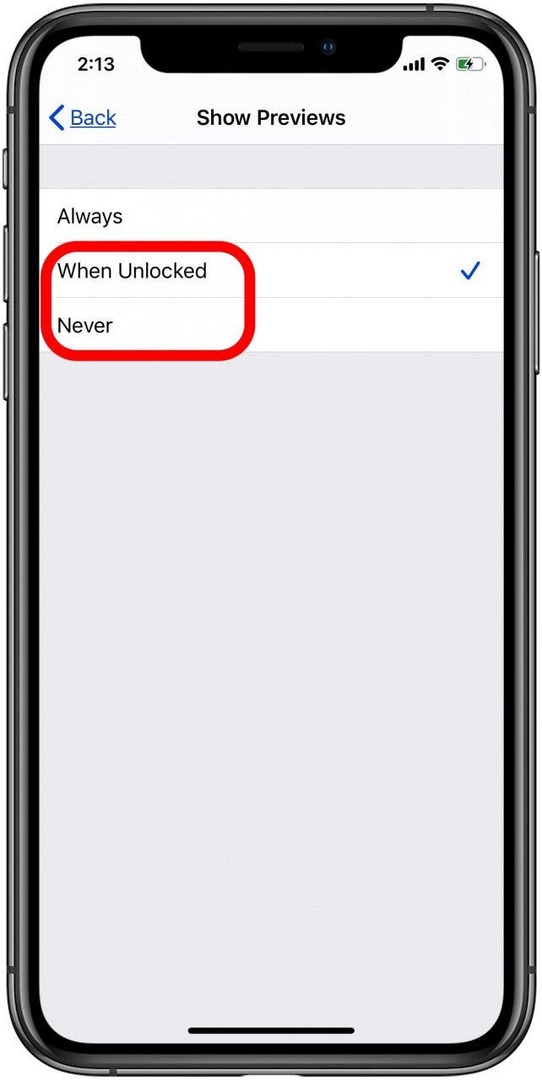
- Тепер попередній перегляд сповіщень буде приватним, поки ваш телефон заблоковано.
- Просто подивіться на свій iPhone з Face ID або покладіть палець на сенсор Touch ID, і з’явиться текст попереднього перегляду.
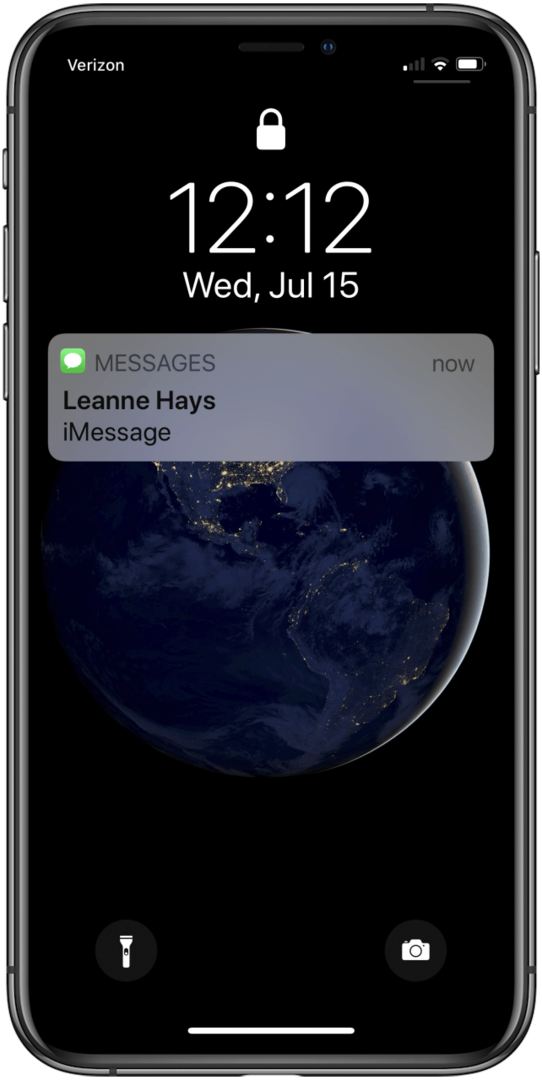
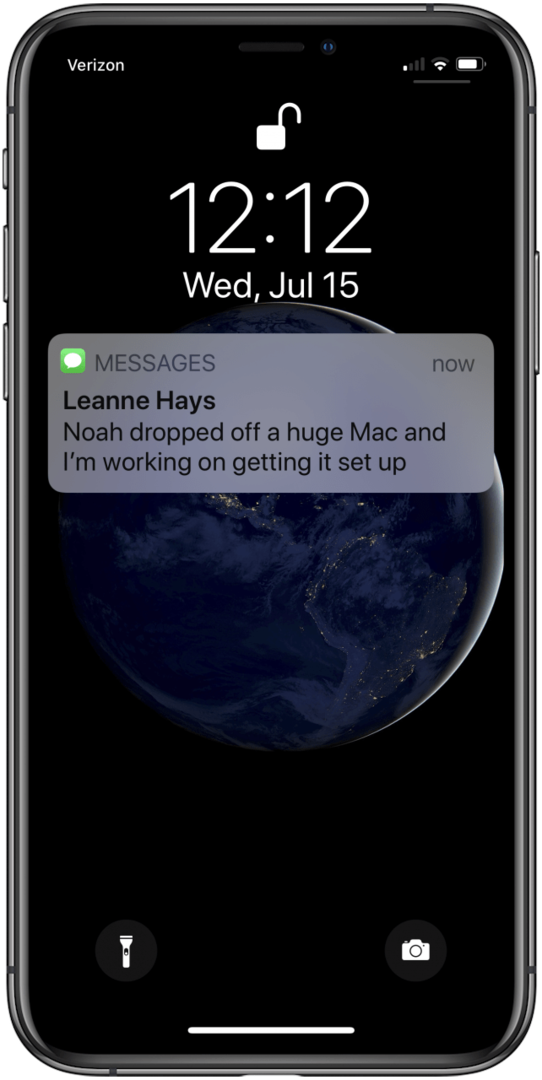
Перегляньте наш безкоштовний Порада дня для інших чудових посібників із пристроїв Apple.